三星s4怎么降级系统?旧版本系统怎么刷回?
三星S4作为一款经典的安卓手机,虽然发布已久,但仍有不少用户在使用,由于系统版本过旧或出现兼容性问题,部分用户可能希望将系统降级到更稳定的旧版本,降级系统需要谨慎操作,涉及数据丢失、变砖等风险,因此必须详细了解操作流程和注意事项,以下是关于三星S4降级系统的详细说明,包括准备工作、操作步骤、常见问题及解决方案。
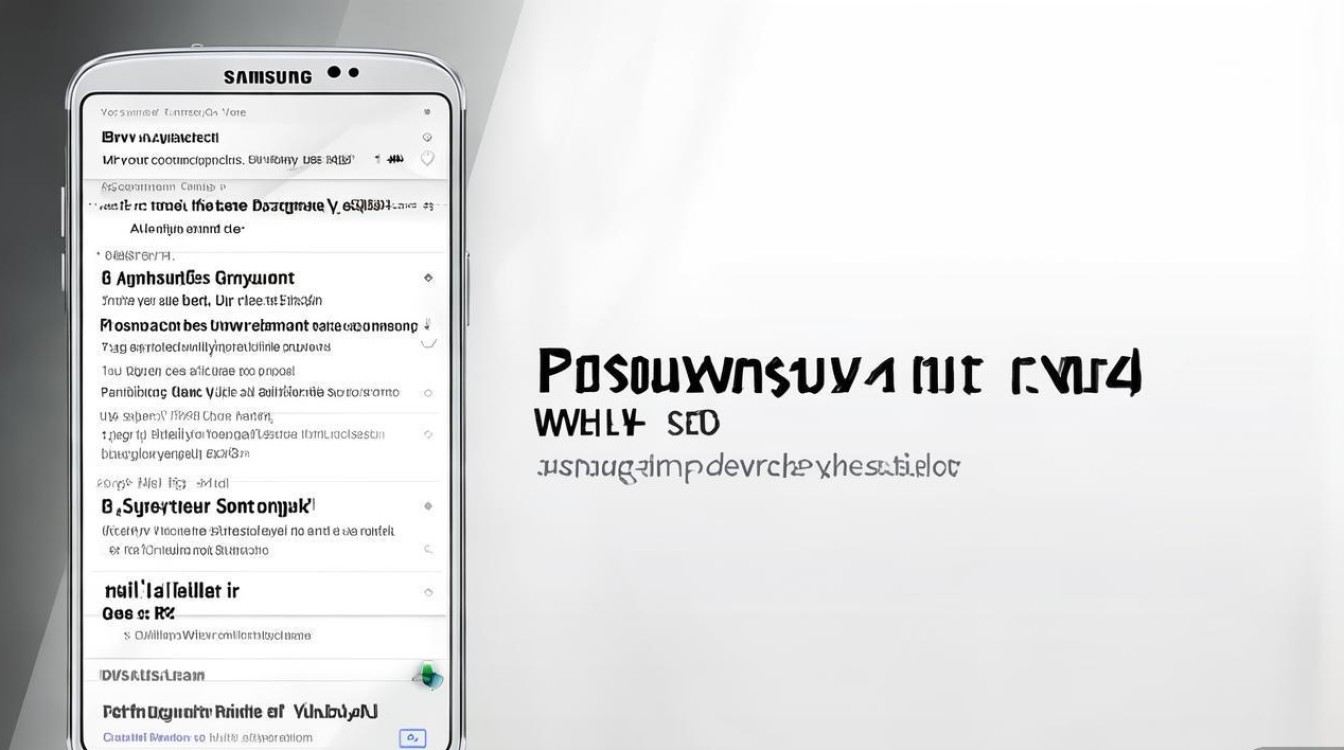
降级系统通常是指将手机当前的操作系统版本回退到更早的官方版本或第三方定制ROM,三星S4(如I9500、I9505等型号)的降级方式主要分为官方降级和第三方降级两种,官方降级需通过三星官方工具(如Odin)进行,通常需要原厂固件(Stock Firmware)和正确的驱动程序;第三方降级则可能涉及第三方ROM包或修改过的系统文件,风险较高,建议普通用户优先选择官方方法。
降级前的准备工作
- 备份数据:降级过程会清除手机内部存储的所有数据,包括联系人、短信、照片、应用等,务必提前通过三星Kies、云服务或第三方备份工具(如钛备份)完成数据备份。
- 检查电池电量:确保手机电量在50%以上,避免因电量不足导致操作中断。
- 下载固件和工具:
- 官方固件:从三星官方支持网站或可靠的第三方网站(如SamMobile)下载与手机型号完全匹配的官方固件包(文件格式为“.tar”或“.md5”)。
- Odin工具:下载最新版的Odin工具(通常为Odin3 v3.14.4),用于电脑端刷入固件。
- 驱动程序:安装三星USB驱动,确保电脑能识别手机(可通过三星Kies或驱动精灵安装)。
- 开启开发者选项和USB调试:进入“设置-关于手机”,连续点击“版本号”7次开启开发者选项,然后在“开发者选项”中启用“USB调试”。
- 关闭防病毒软件:电脑端的防病毒软件可能会干扰Odin工具的正常运行,建议暂时关闭。
官方降级操作步骤(以Odin工具为例)
- 手机进入下载模式:
- 关机手机,同时按住“音量下键”+“Home键”+“电源键”,约10秒后进入下载模式(界面显示“Downloading...”)。
- 使用音量键选择“Continue”,按电源键确认。
- 连接电脑:通过USB线将手机连接到电脑,打开Odin工具,若Odin左上角显示“Added”且端口编号变化,表示连接成功。
- 加载固件文件:
- 在Odin界面点击“AP”或“PDA”按钮,选择下载好的固件包(.tar或.md5文件)。
- 若固件包含其他分区文件(如“CP”“CSC”),需根据文件类型分别对应Odin的“CP”“CSC”选项(一般情况下只需加载“AP”分区)。
- 开始刷机:
- 确认“Auto Reboot”和“F. Reset Time”选项已勾选,其他选项保持默认。
- 点击“Start”按钮开始刷入固件,过程约需5-10分钟,期间切勿断开手机或操作电脑。
- 完成降级:刷机完成后,手机会自动重启,进入首次设置界面时,恢复备份数据即可。
降级过程中的注意事项
- 固件匹配性:必须选择与手机型号(如I9500、I9505)和地区代码完全一致的固件,否则可能导致无法开机或功能异常。
- 风险提示:降级过程中若出现断电或中断,可能导致手机变砖(无法启动),建议新手寻求专业人士帮助。
- 系统版本限制:部分三星S4型号的系统版本降级可能受到三星官方限制(如Bootloader锁定),需先解锁Bootloader(操作复杂且可能失去保修)。
- 第三方ROM风险:若选择第三方ROM降级,需确保ROM包来自可信来源(如XDA开发者论坛),并注意兼容性(如基带版本匹配)。
常见问题及解决方案
- Odin识别失败:
- 原因:USB驱动未安装或数据线损坏。
- 解决方法:重新安装三星驱动,更换原装数据线,或尝试更换USB接口。
- 刷机后无法开机:
- 原因:固件损坏或不匹配。
- 解决方法:重新下载固件文件,确保完整性和正确性,或通过恢复模式(Recovery)清除缓存分区(关机后按“音量上键”+“电源键”进入Recovery,选择“Wipe Cache Partition”)。
相关问答FAQs
Q1:降级后手机无法接收短信或打电话怎么办?
A1:可能是基带版本不匹配导致,建议重新刷写与原系统一致的基带固件(通过Odin的“CP”选项加载),或恢复出厂设置后重试。
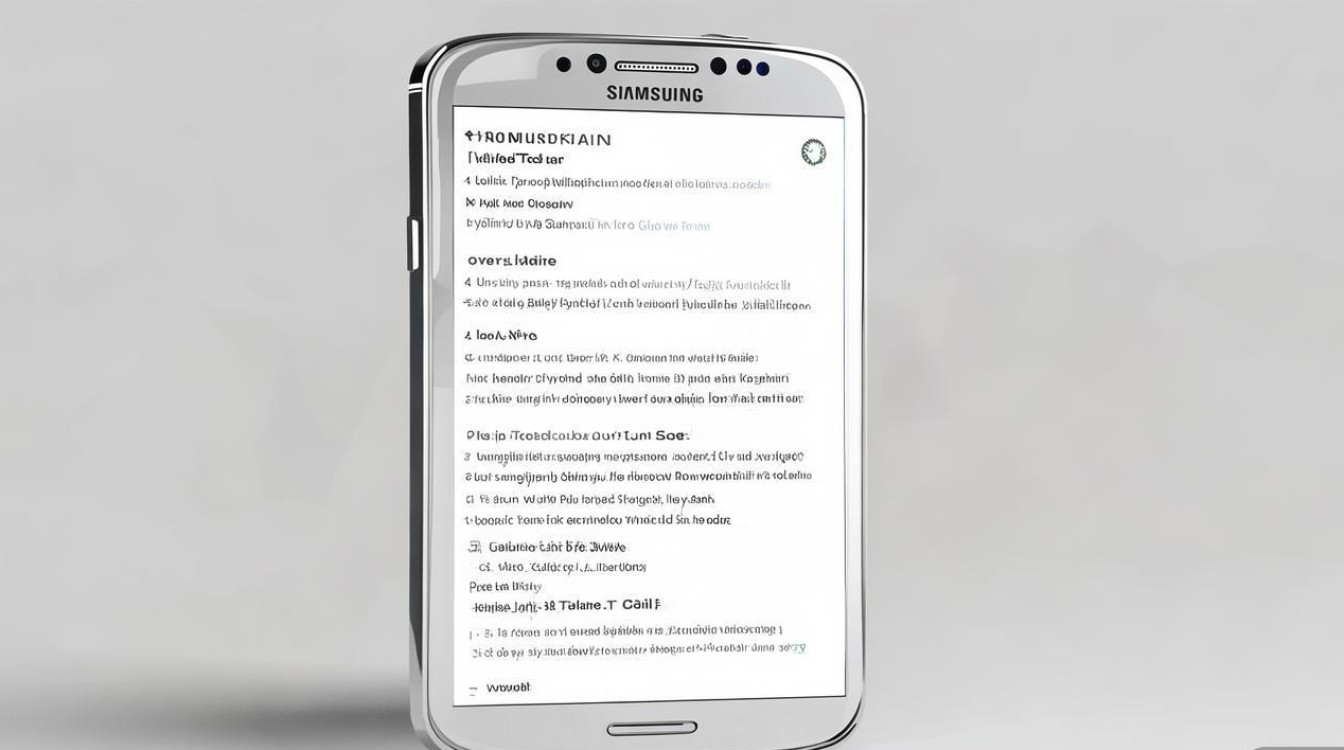
Q2:降级系统会失去保修吗?
A2:若手机仍在保修期内,自行降级可能导致保修失效,建议联系三星官方售后寻求帮助,或确认保修政策是否支持系统降级操作。
版权声明:本文由环云手机汇 - 聚焦全球新机与行业动态!发布,如需转载请注明出处。












 冀ICP备2021017634号-5
冀ICP备2021017634号-5
 冀公网安备13062802000102号
冀公网安备13062802000102号